Heim >Betrieb und Instandhaltung >Betrieb und Wartung von Linux >So überprüfen Sie, ob Linux eine virtuelle Maschine ist
So überprüfen Sie, ob Linux eine virtuelle Maschine ist
- 青灯夜游Original
- 2022-03-02 15:35:1512809Durchsuche
Methode anzeigen: 1. Führen Sie den Befehl „dmidecode -s system-product-name“ aus. Wenn „VMware Virtual Platform“ ausgegeben wird, handelt es sich um eine virtuelle Maschine. 2. Führen Sie den Befehl „lscpu“ aus " In den Ausgabeinformationen handelt es sich um eine virtuelle Maschine. virtuelle Maschine.

Die Betriebsumgebung dieses Tutorials: Linux5.9.8-System, Dell G3-Computer.
Um zu überprüfen, ob der Linux-Server eine virtuelle Maschine ist, können Sie die folgenden zwei Methoden verwenden:
1 dmidecode -s system-product-namedmidecode -s system-product-name
物理机:
[root@swnode1]# dmidecode -s system-product-name I840-GS
虚拟机:
[root@gnntdb DbBackup]# dmidecode -s system-product-name VMware Virtual Platform
2. lscpu
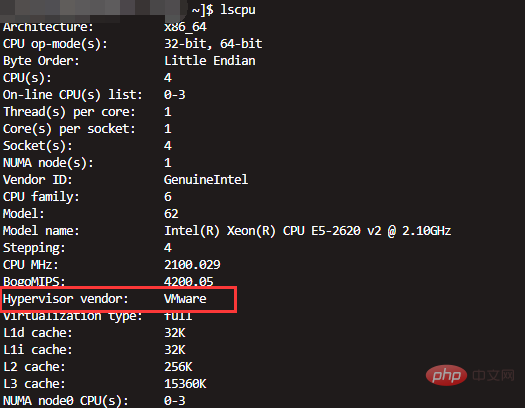 rrreee
rrreee
Virtuelle Maschine:
rrreee
🎜🎜2.lscpu🎜🎜🎜🎜🎜🎜 🎜🎜Wenn Sie die Host-IP der virtuellen Maschine vergessen, wie können Sie sie abrufen? Wenn ein Schalter vorhanden ist, können Sie ihn anhand der Schnittstelleninformationen und der ARP-Liste unter dem Schalter lokalisieren. 🎜Das obige ist der detaillierte Inhalt vonSo überprüfen Sie, ob Linux eine virtuelle Maschine ist. Für weitere Informationen folgen Sie bitte anderen verwandten Artikeln auf der PHP chinesischen Website!

